Цветные оттенки могут значительно ухудшить качество ваших фотографий. Они часто возникают из-за неправильного баланса белого или неблагоприятных условий освещения. В этом руководстве я покажу вам, как с помощью Affinity Photo можно устранить цветные оттенки из ваших изображений. С помощью нескольких методов вы можете нейтрализовать оттенок ваших изображений и тем самым обеспечить более естественную цветопередачу.
Основные выводы С правильными техниками в Affinity Photo вы можете эффективно удалять цветные оттенки, чтобы сохранить естественную цветовую гамму ваших фотографий. Мы будем использовать различные уровни корректировки и цветовые коррекции, чтобы настроить как теплые, так и холодные тона.
Пошаговое руководство
Сначала вы открываете изображение в Affinity Photo. Лучше всего начинать с изображения, на котором заметен цветной оттенок. В моем примере на изображении имеется желтый оттенок.
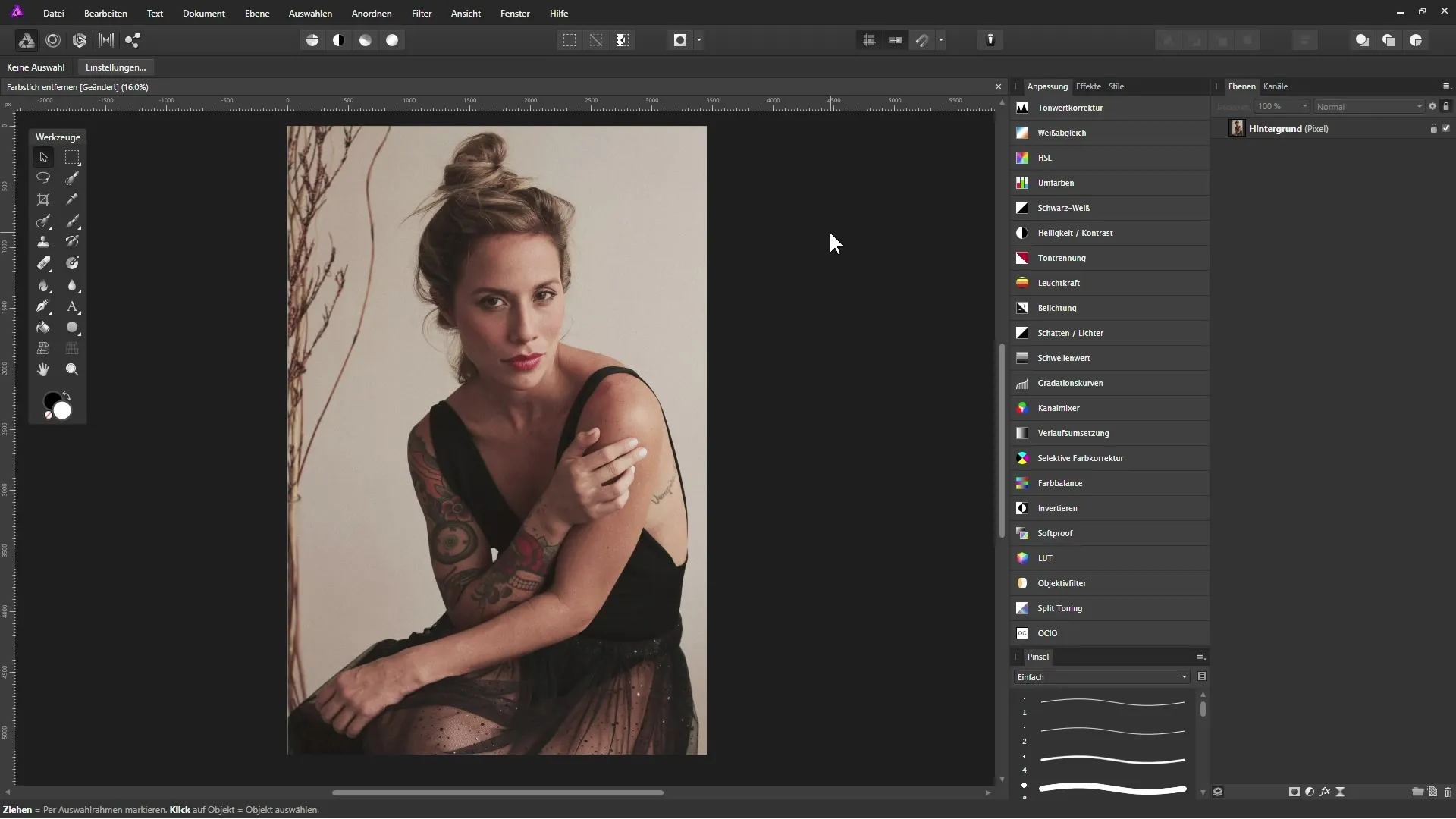
Чтобы устранить цветной оттенок, перейдите к палитре слоев. Ваше изображение по умолчанию находится на фоне. Для внесения корректировок выберите уровень корректировки. Вы можете открыть его через подходящий значок или через палитру корректировок в представлении.
Мы начнем с коррекции тонов. Однако я отказался от этого варианта по практическим причинам, так как в данном случае это неэффективный метод. Использовать пипетку для нахождения значения серого в этом методе невозможно. Вместо этого есть лучшие варианты.
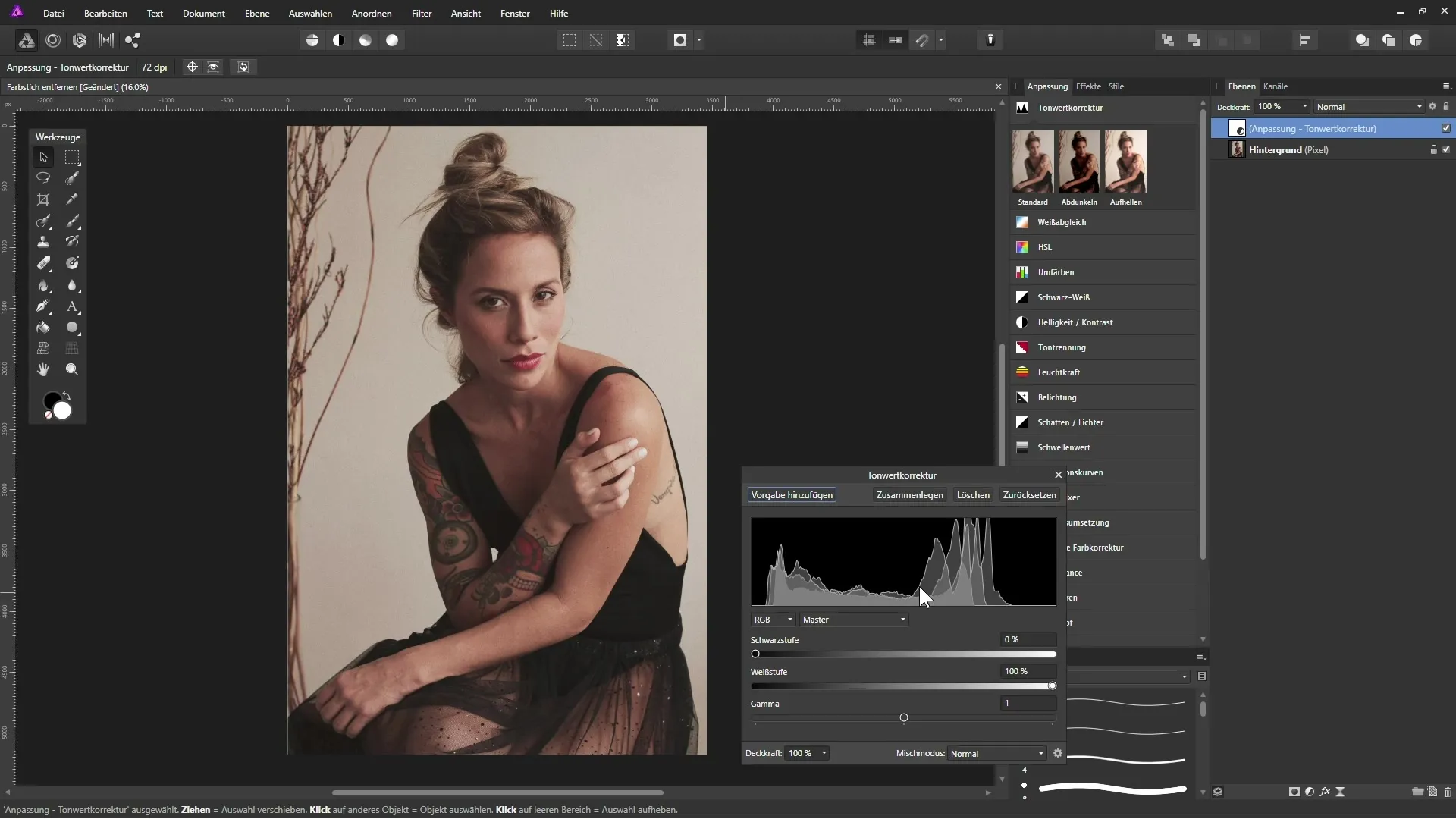
Многообещающим подходом является использование баланса белого. Эта настройка позволяет сделать изображение теплее или холоднее, перемещая ползунок влево или вправо. В нашем примере мы перемещаем ползунок влево, чтобы смягчить желтый оттенок. Будьте осторожны, чтобы не создать синеватый налет. Значение около -10% оказалось приятно нейтральным.
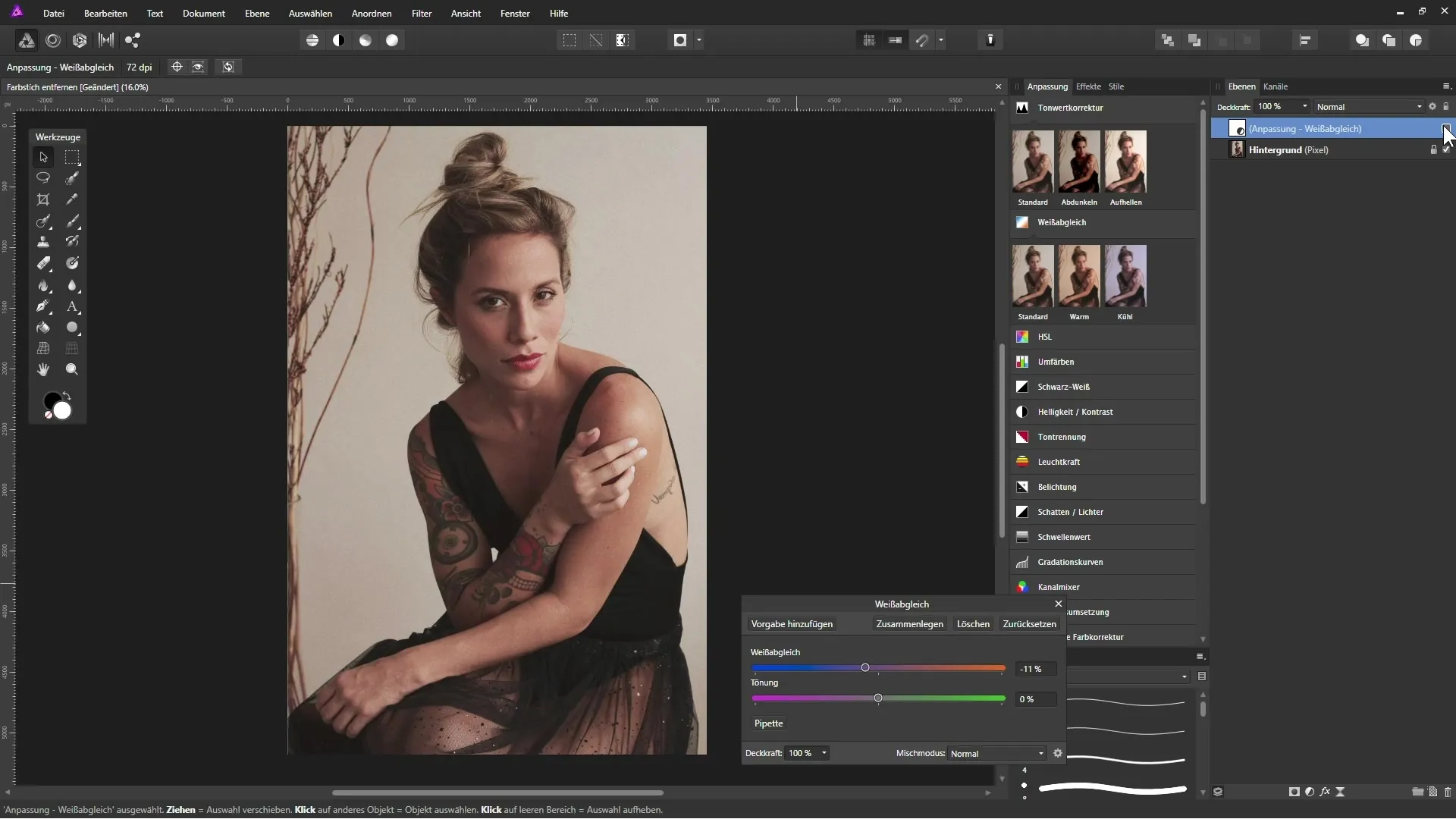
Теперь протестируйте еще один уровень корректировки: селективную цветовую коррекцию. Это позволяет вам более точно контролировать цвета. Выберите оттенки серого и сосредоточьтесь на ползунке желтого. Переместите ползунок влево, одновременно наблюдая за изменениями на изображении. Вы также можете добавить немного магенты, чтобы сделать общий вид более гармоничным.
Полезным методом является баланс цветов. Он позволяет вам редактировать тени, средние тона и света по отдельности. Для средних тонов тяните в сторону синего, чтобы нейтрализовать желтый оттенок. Это можно сделать также для теней и светов, чтобы добиться безупречного результата. Однако следите за тем, чтобы не переборщить, чтобы избежать синеватого оттенка.
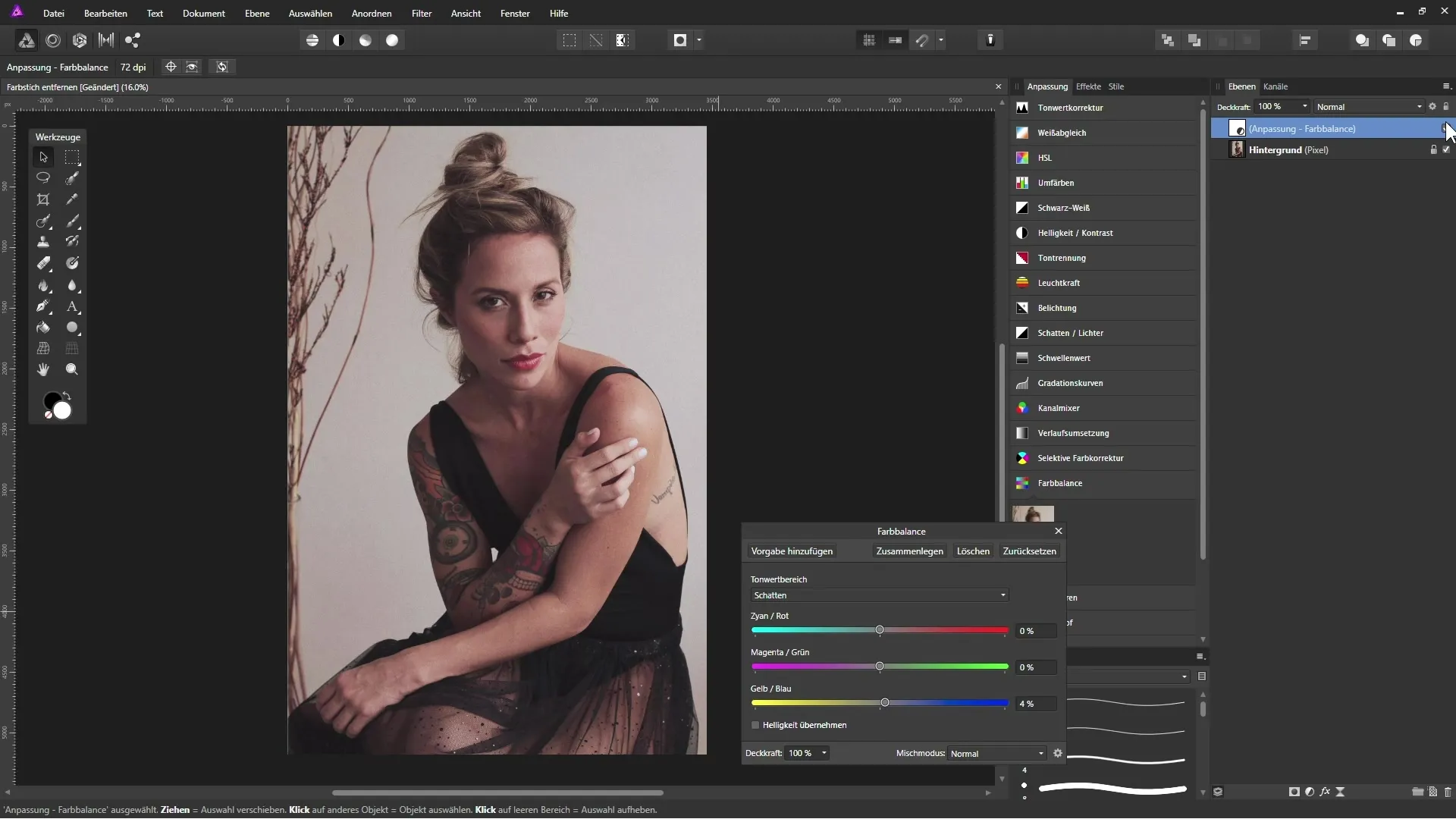
Точная и полезная техника для нейтрализации цветного оттенка заключается в определении специфического цветового состава оттенка. Для этого нажмите на оригинальный фоновый слой и создайте его копию. Вы можете назвать ее «Цветной оттенок». Теперь примените фильтр «Среднее», который поможет вам идентифицировать средний цвет.
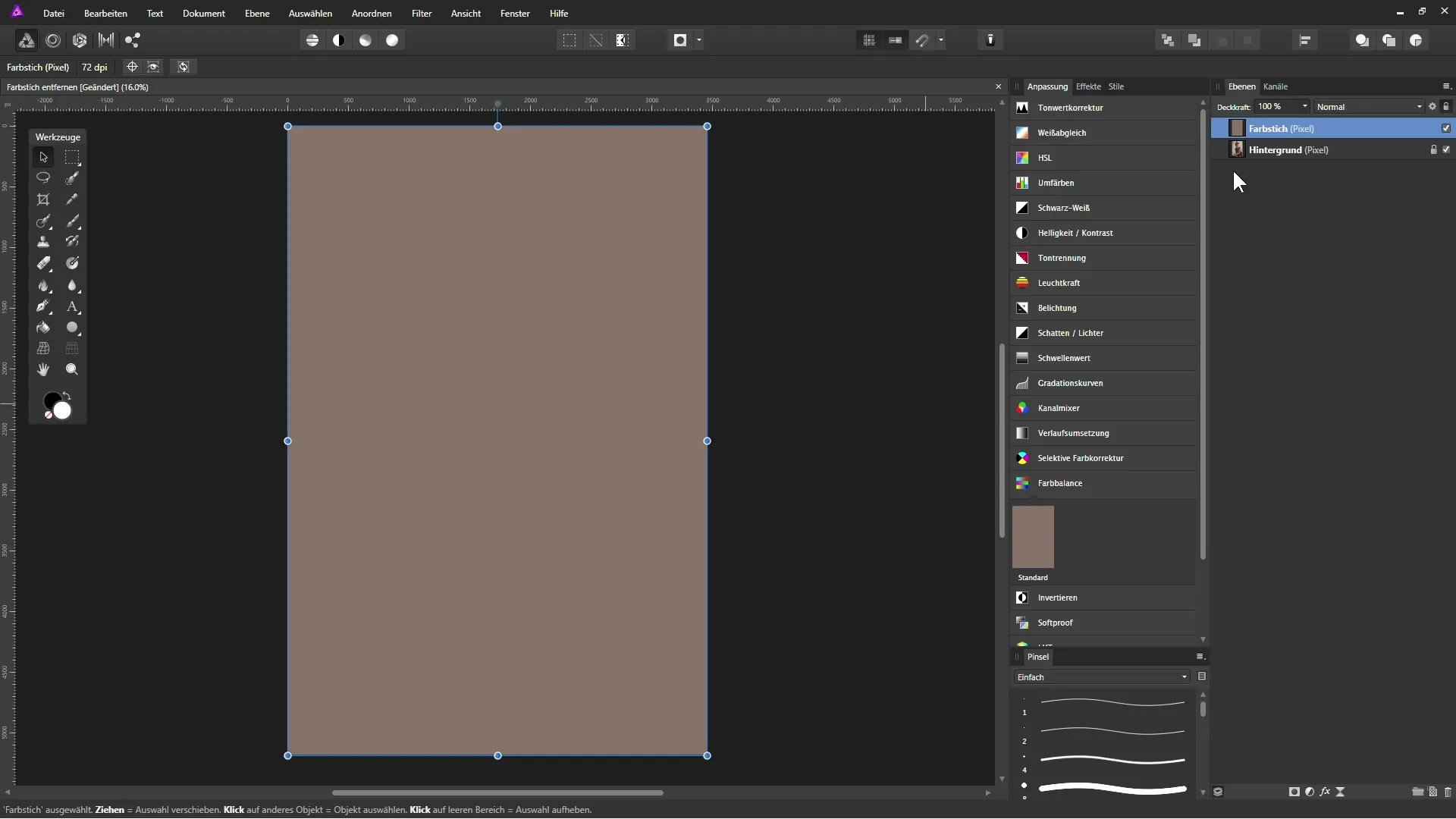
Убедитесь, что вы открыли информационную панель, чтобы узнать точные значения RGB проблемного цвета. Чтобы эти значения соответствовали всем необходимым критериям, вы должны установить их на 128, чтобы получить нейтральный серый цвет.
Создайте уровень корректировки кривых и начните пошагово редактировать каналы красного, зеленого и синего. Используйте пипетку для установки опорных точек, которые уменьшают значения для каналов до 128.
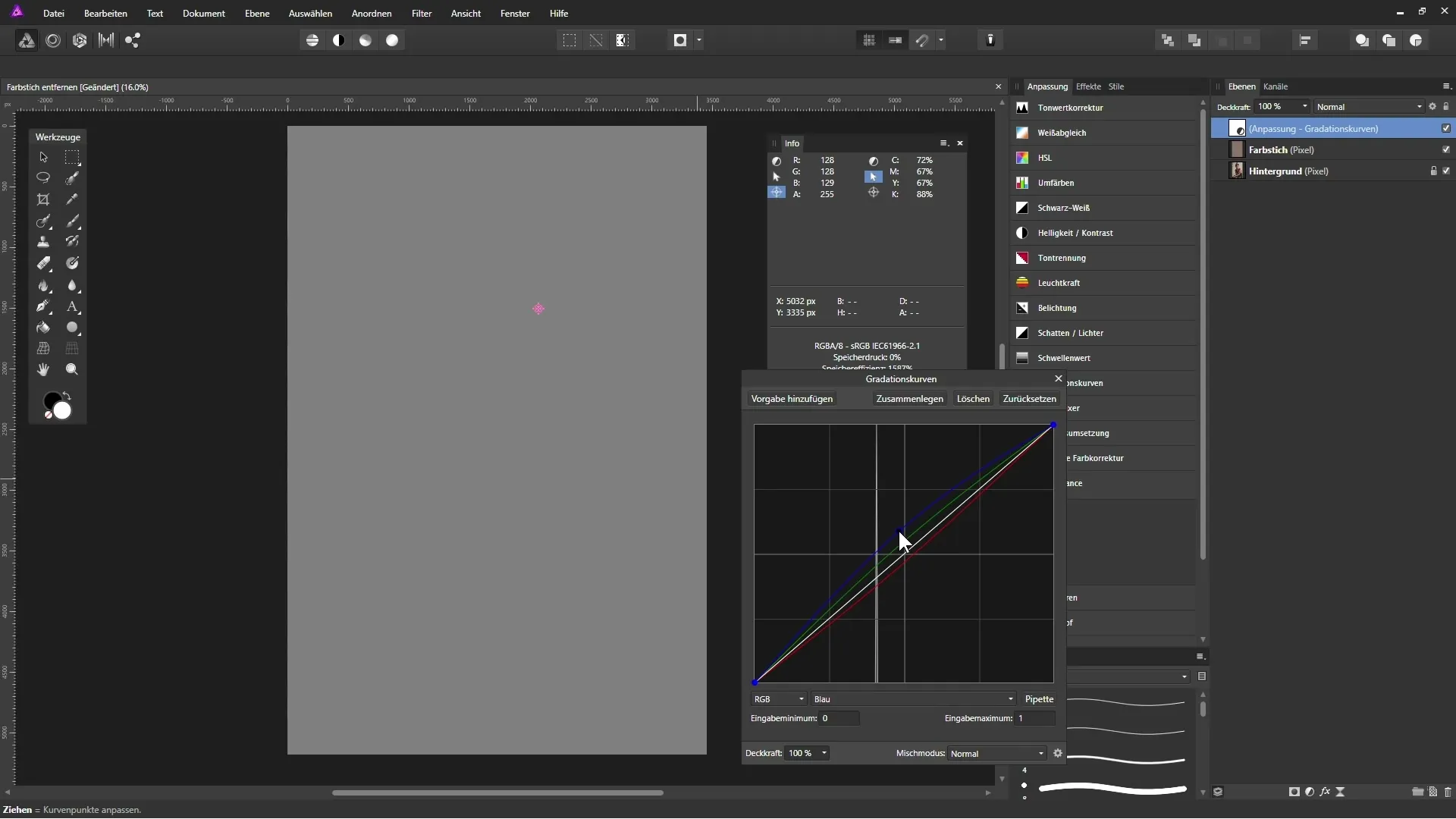
Когда вы настроите все значения, вы увидите с левой стороны нейтральный серый цвет, который поможет вам нейтрализовать изображение. Затем выключите слой «Цветной оттенок», чтобы увидеть эффекты. Сравните отредактированное изображение с оригинальным, чтобы заметить разницу.
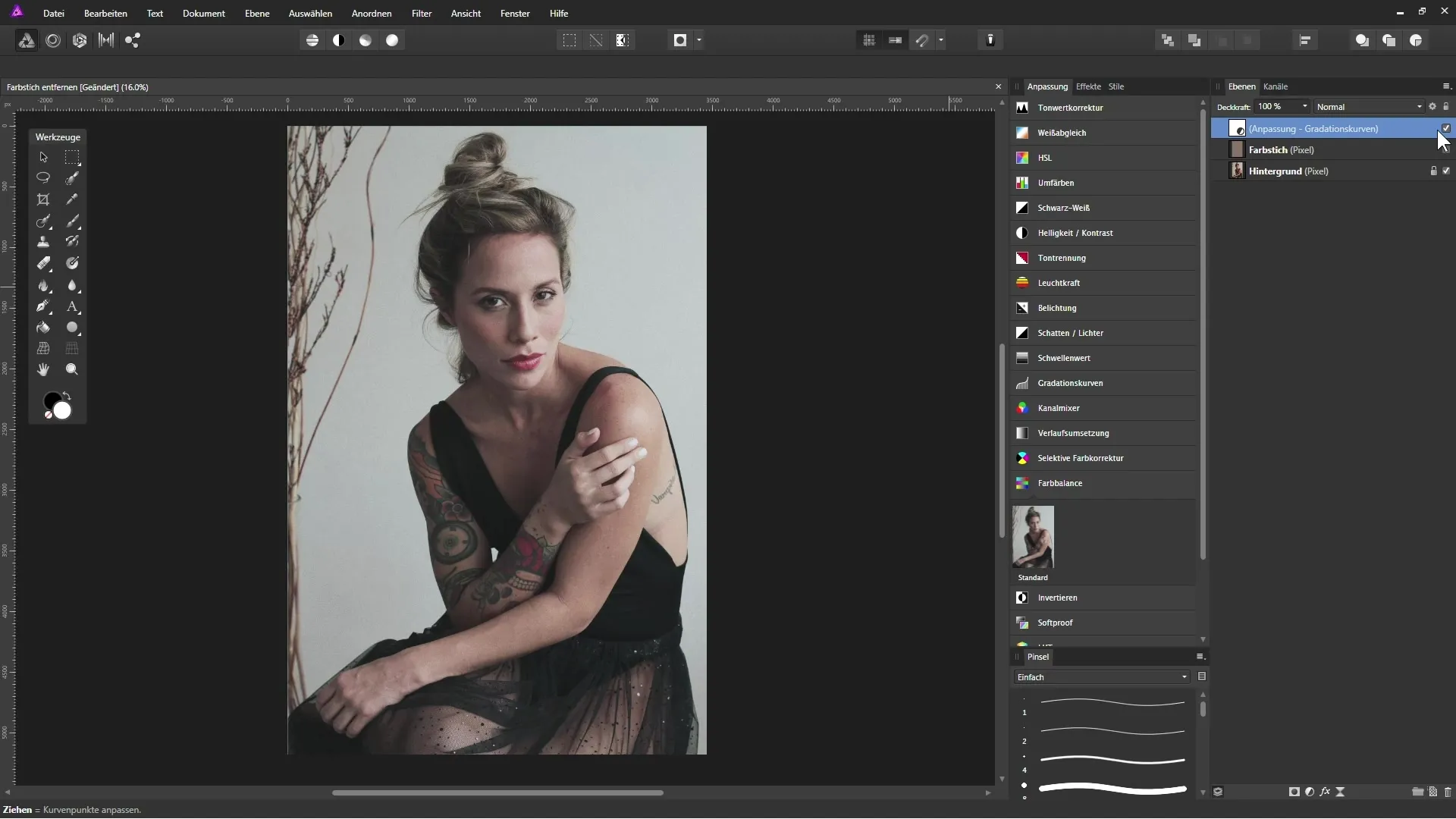
Если вы недовольны насыщенностью цвета, вы можете добавить уровень HSL-коррекции, чтобы увеличить насыщенность, так чтобы ваше изображение стало более ярким.
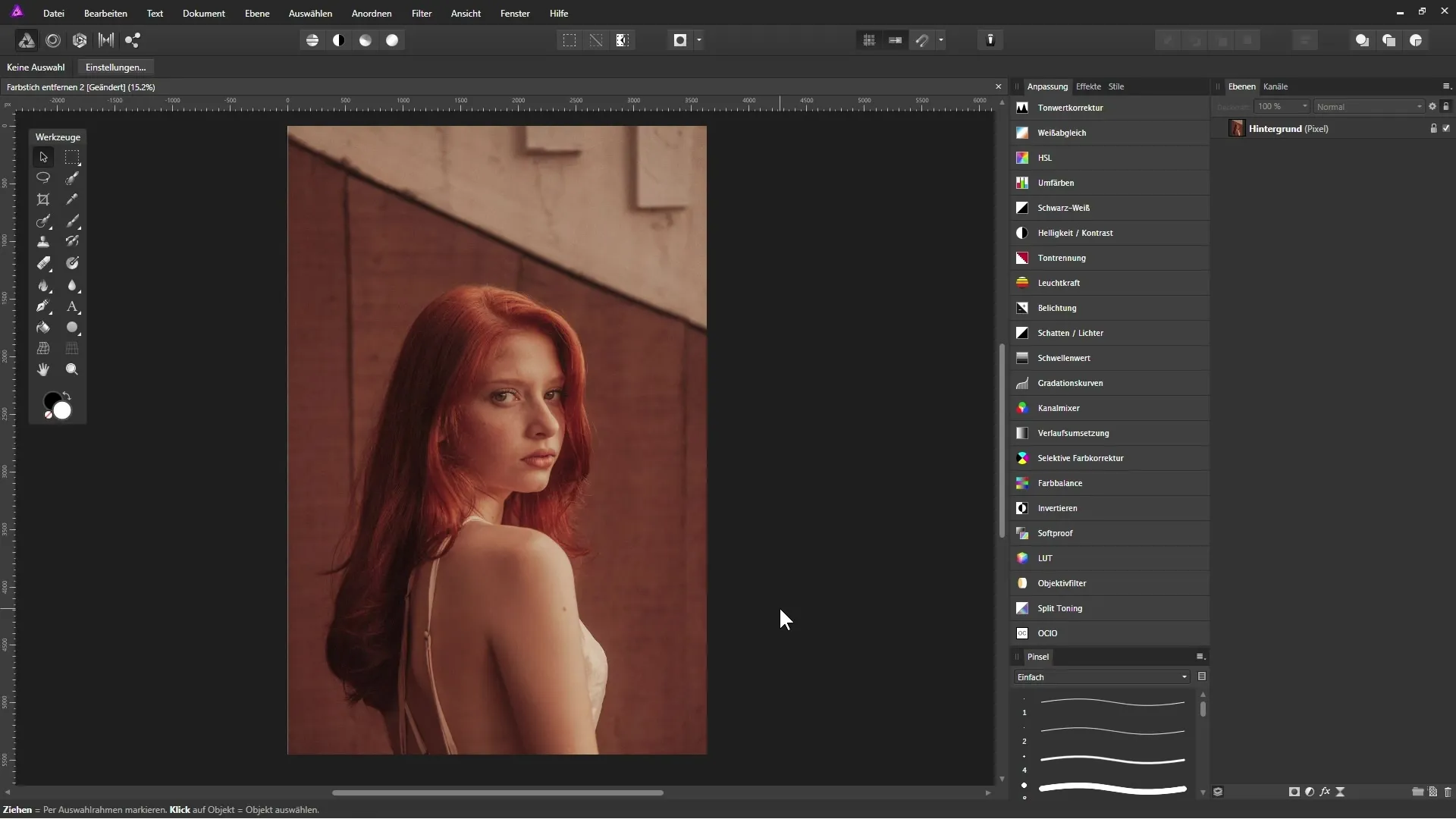
Резюме – надежное удаление цветных оттенков в Affinity Photo
Изучите различные методы нейтрализации практически любого цветного оттенка на ваших изображениях и, таким образом, улучшите качество ваших фотографий.
Часто задаваемые вопросы
Что такое баланс белого?Баланс белого – это функция, которая гарантирует, что цвета на изображении воспроизводятся правильно, устраняя цветной оттенок.
Как я могу определить цветные оттенки на изображении?Обратите внимание на избыточные оттенки одного или нескольких цветов; типичные цветные оттенки – это желтый, синий или красный.
Какой самый эффективный метод удаления цветных оттенков?Лучшая техника варьируется в зависимости от изображения, часто используются баланс белого и кривые.
Могу ли я увеличить насыщенность после удаления цветных оттенков?Да, после нейтрализации вы можете отрегулировать насыщенность, чтобы сделать изображение более живым.
Трудно ли настраивать цвета в Affinity Photo?Это требует некоторой практики и терпения, но с правильными инструкциями это вполне осуществимо.


